當我們在旅途中時,背景中會發生很多事情 如何在 Mac 上重置 Safari. 這就解釋了為什麼重置按鈕被停用,因為它與將應用程序更改為默認設置相同。 這是一個你需要非常小心開始的動作。 當您執行此操作時,會發生許多重大變化。
在本文中,我們將在第 1 部分中了解重置數字解決方案所需的內容。在第 2 部分中,我們將了解涉及綜合操作的手動步驟,最後,我們將了解一個自動選項,其中我們將介紹一個軟件來管理其餘過程,並查看與該工具包相關的一些功能,使其成為一個自動化選項。 繼續閱讀並了解更多詳細信息,只要在一天結束時單擊幾下即可重置瀏覽器。
第 1 部分:何時開始如何在 Mac 上重置 Safari 會發生什麼第 2 部分:有關如何在 Mac 上重置 Safari 的手動步驟第 3 部分:關於如何在 Mac 上重置 Safari 的自動選項結論
第 1 部分:何時開始如何在 Mac 上重置 Safari 會發生什麼
百萬美元的問題是,你什麼時候應該考慮在你的 Mac 上重置 Safari? 當你崩潰的那一刻,它開始緩慢地執行基本功能,包括打開工具包,有時它會將你重定向到另一個網站,但它不是病毒威脅。 你甚至可能會想到 卸載 Safari 瀏覽器 因為那些討厭的東西。
冷靜下來,有辦法解決它。 屆時您應該尋找有關如何在 Mac 上重置 Safari 的文章。 以下是您在完成其餘過程時需要期待的事情:
- 所有 Safari 擴展都被刪除,無論是安裝的還是預安裝的。
- All 曲奇餅 已從 Mac 設備中刪除。
- 所有保存的登錄名和密碼都將從設備中刪除。
- 所有瀏覽和自動填充數據同樣被刪除。
如果您確定這是您需要的操作,那麼讓我們直接進入您應該嘗試使其成功的過程。 您現在擁有的唯一東西是您剛剛安裝了沒有數據伴奏的工具包。
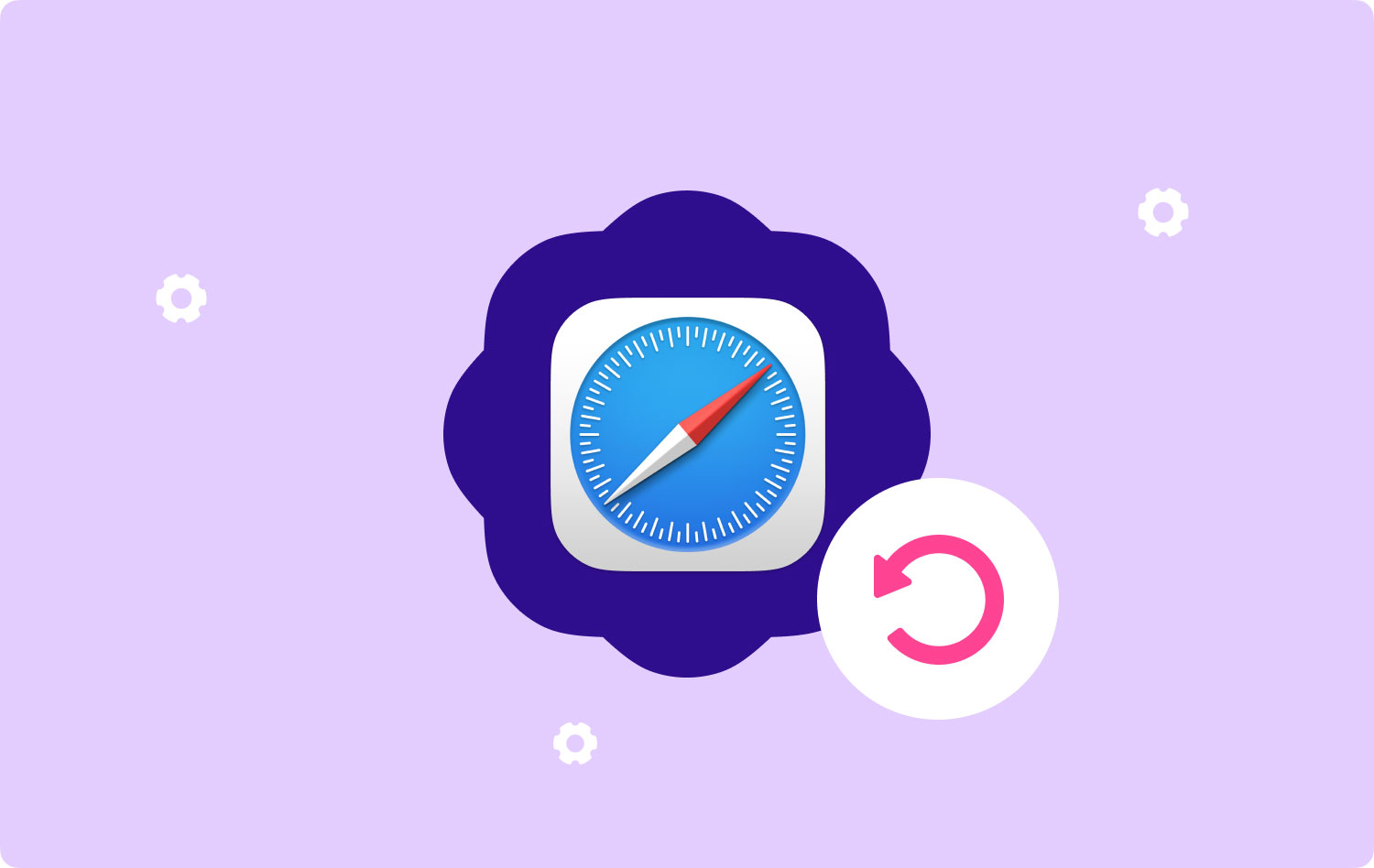
第 2 部分:有關如何在 Mac 上重置 Safari 的手動步驟
現在您知道重置數據時的最終結果,並且按鈕的其餘部分也處於非活動狀態。 您是否有時間和耐心手動了解如何在 Mac 上重置 Safari? 如果是,那麼您必須手動運行該過程以刪除其餘部分所做的所有數據。 以下是步驟:
清除 Mac 上的 Safari 歷史記錄
- 在 Safari 菜單上, 右鍵單擊 並選擇“清除歷史記錄“。
- 選擇時間範圍,既然你想休息,那就去“清除所有歷史“。
- 選擇“清除歷史記錄》確認並等待動作通知結束。
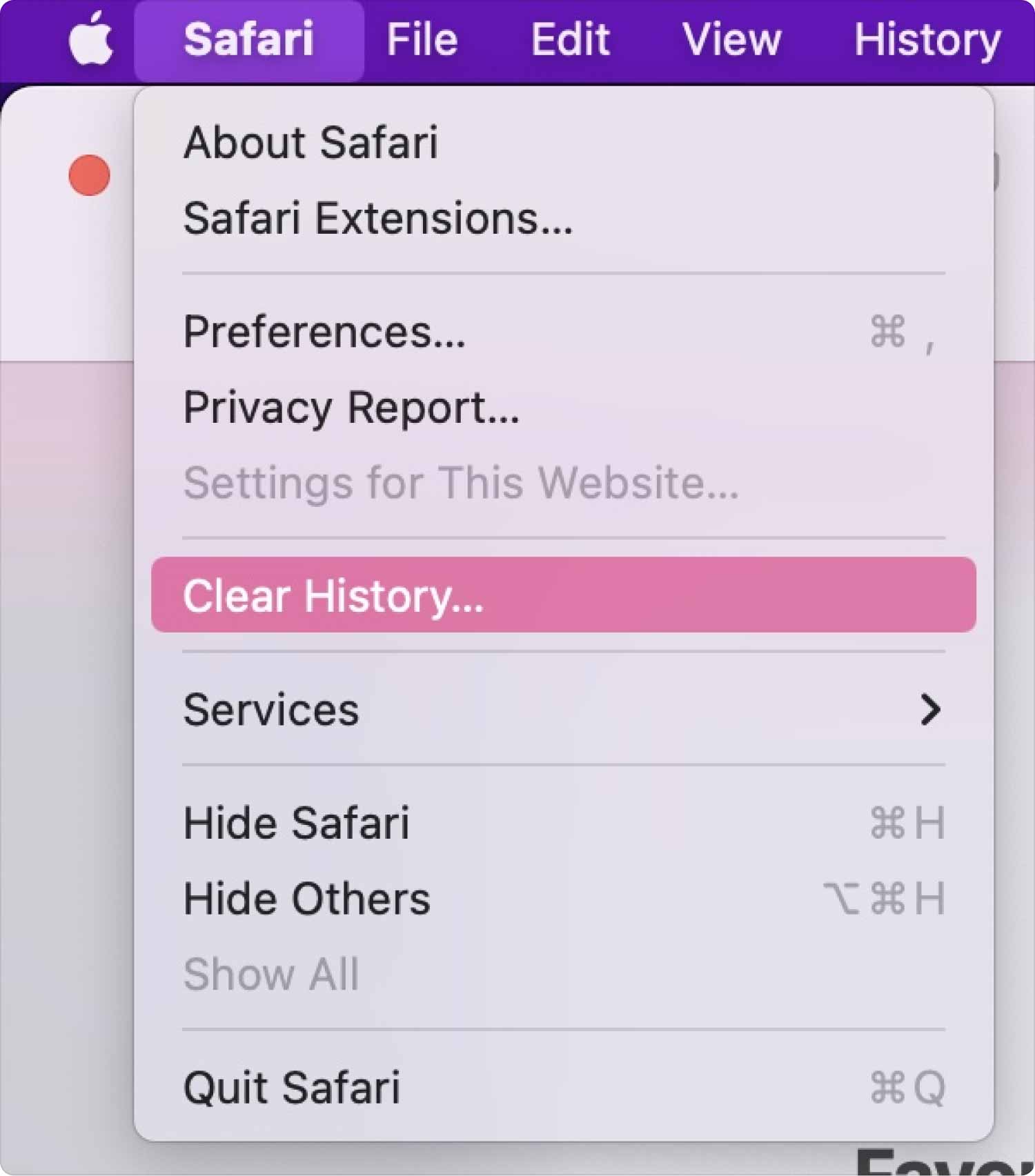
清除Safari緩存
- 在您的桌面上選擇 Safari 菜單並單擊“偏好”並進一步選擇“高級選項卡“。
- 每填寫完資料或做任何更動請務必點擊 開發 在屏幕上點擊“空緩存“。
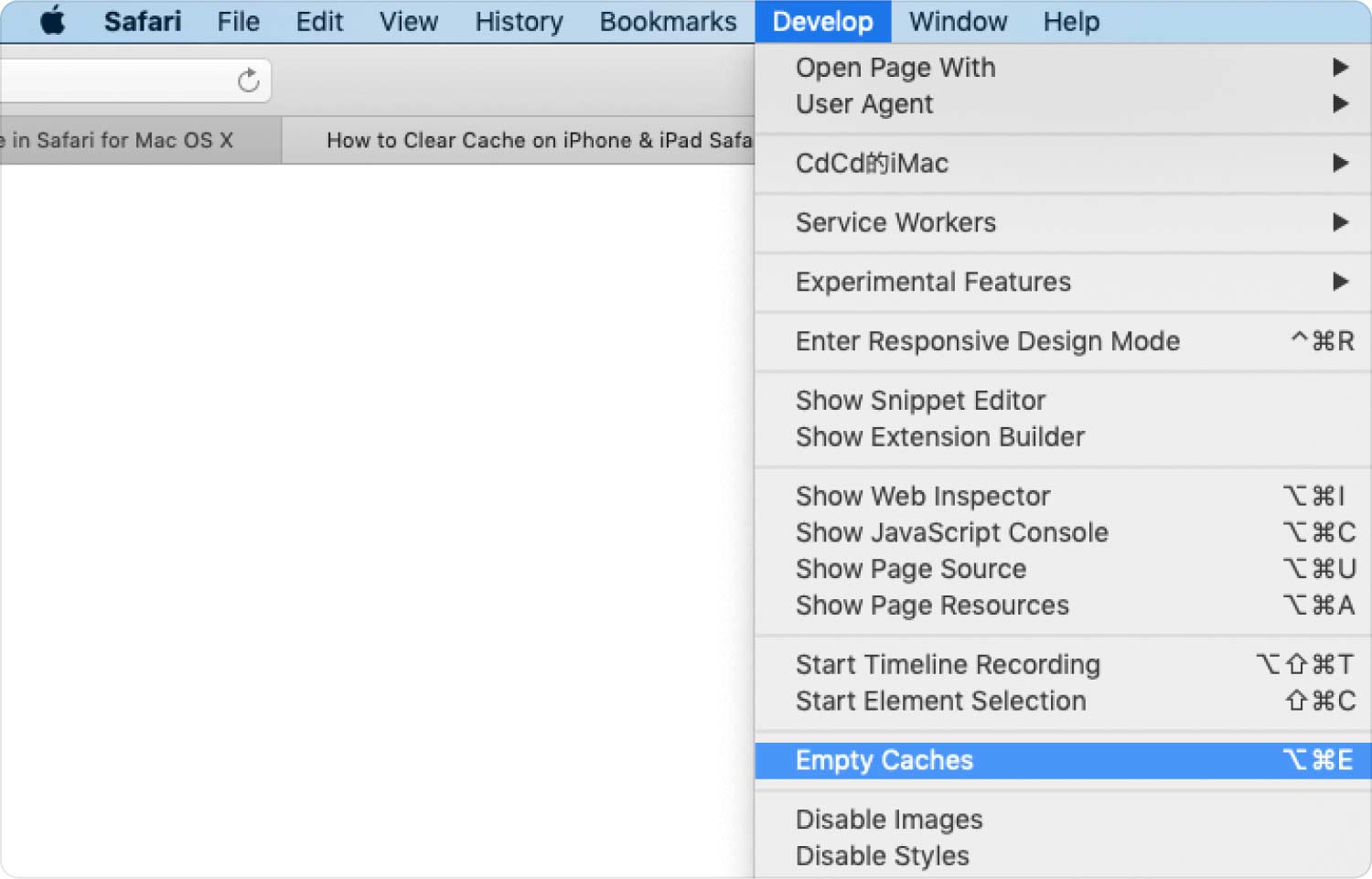
刪除 Safari 擴展
- 選擇 Safari 菜單並單擊 偏好.
- 選擇 擴展 選項。
- 將出現一個包含所有擴展名的窗口。
- 選擇它們中的每一個,然後單擊“卸載”並確認流程。
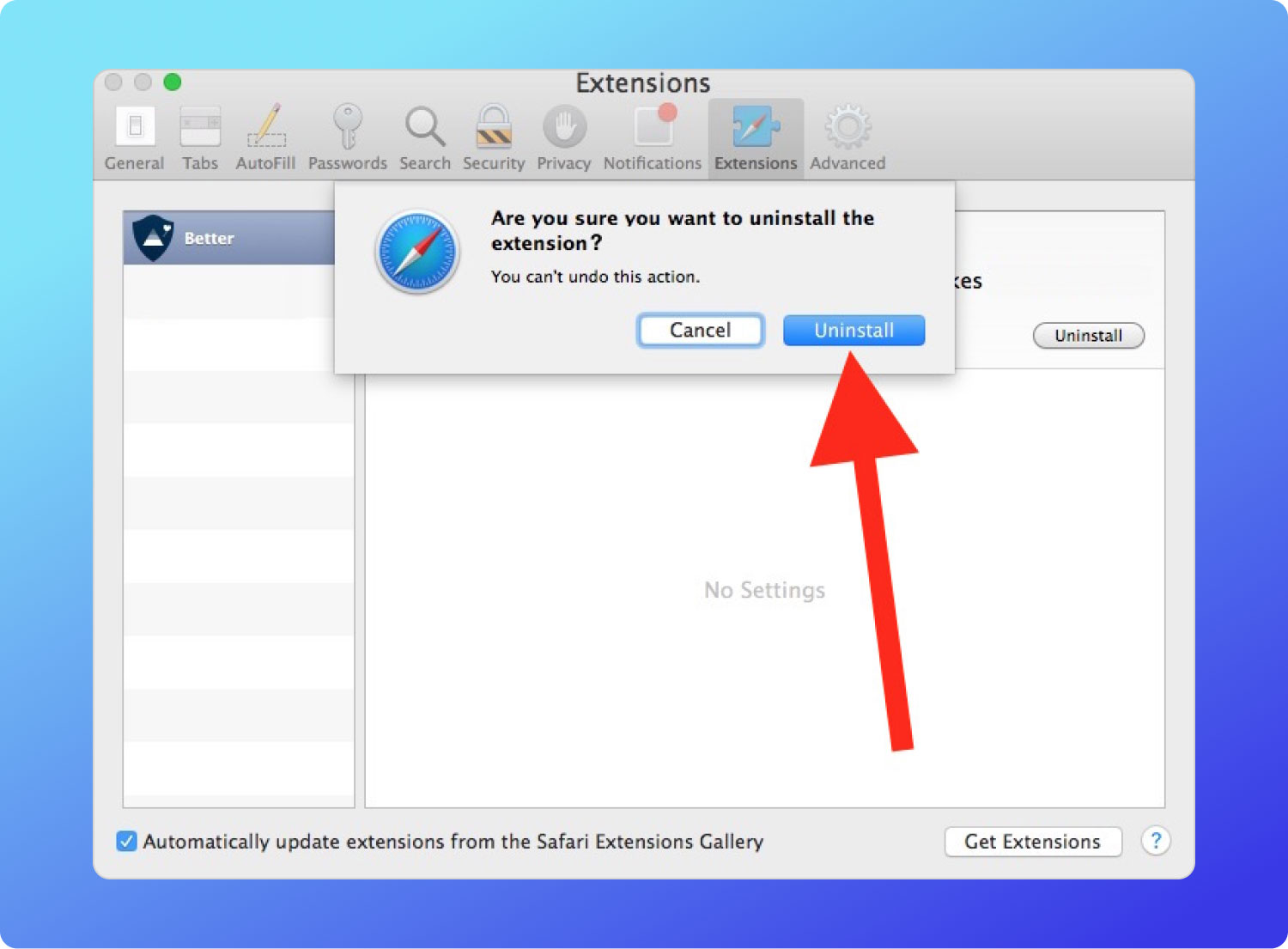
關閉所有插件
- 不過,在 Safari 菜單上轉到 偏好 選項。
- 選擇 安全性 選項卡和 刪除插件複選框上的複選標記.
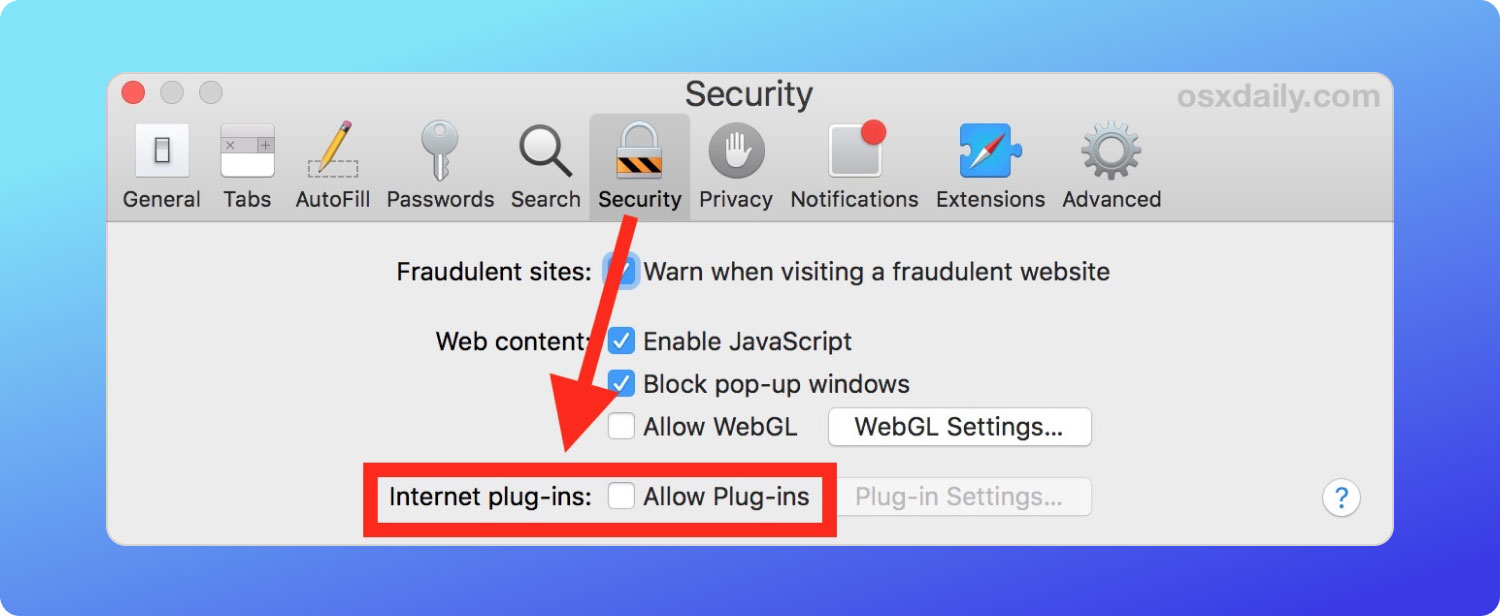
刪除插件
- 轉到 Mac 設備上的 Finder 菜單。
- 尋找 電子圖書館 選項並在文件列表中查找插件。
- 突出顯示文件並單擊“移到廢紙簍“。
- 打開垃圾文件夾並再次選擇文件,然後單擊“清空回收站” 以從系統中完全刪除文件。
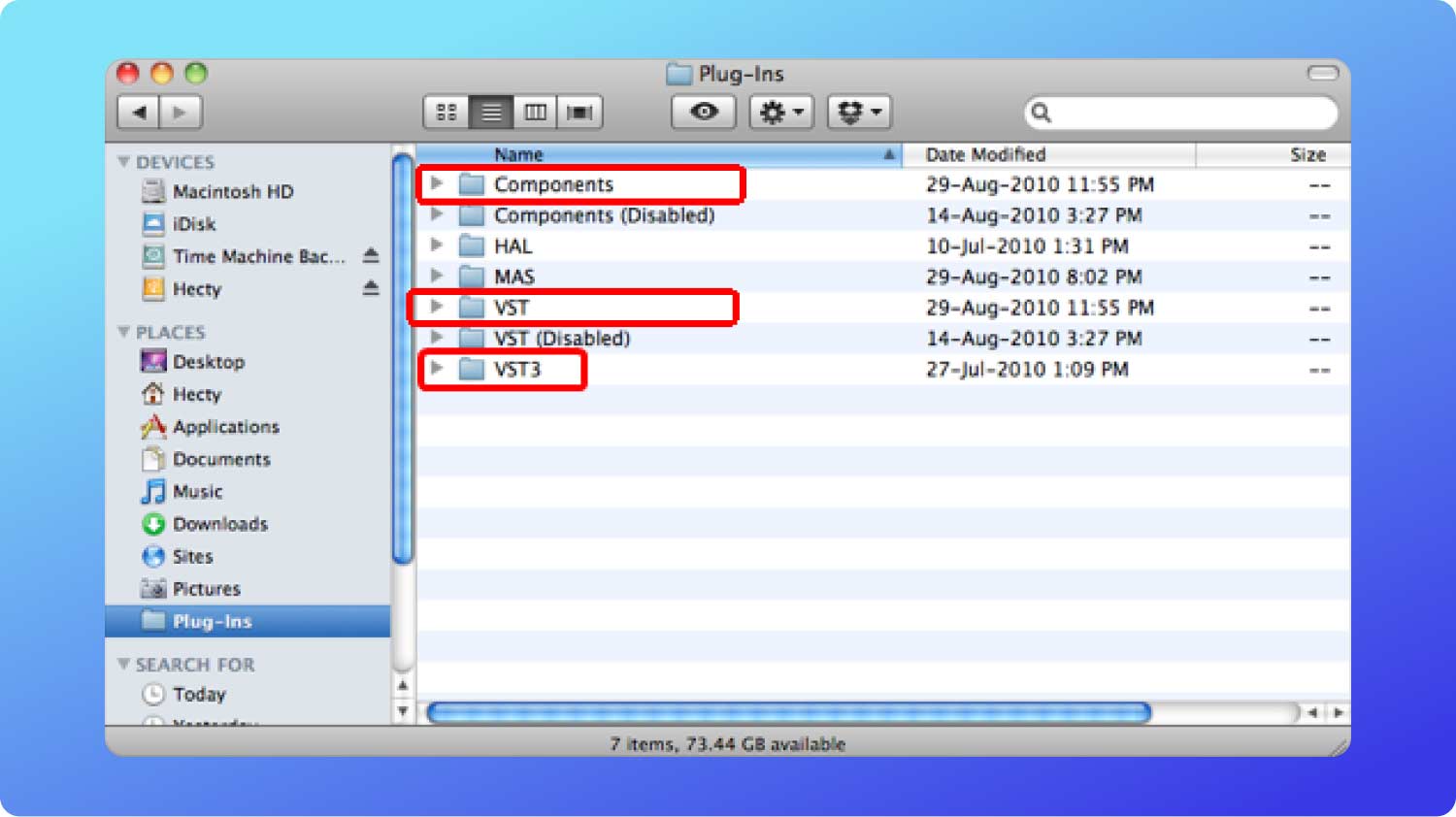
第 3 部分:關於如何在 Mac 上重置 Safari 的自動選項
最好和最有效的方法 如何在 Mac 上重置 Safari 是通過使用數字解決方案。 TechyCub Mac Cleaner 在數字市場的數百個中名列前茅和最可靠。
Mac Cleaner
快速掃描您的 Mac 並輕鬆清理垃圾文件。
檢查Mac的主要狀態,包括磁盤使用情況、CPU狀態、內存使用情況等。
只需點擊幾下即可加快您的 Mac 速度。
免費下載
這個 最好的免費 Mac Cleaner 帶有一個用戶友好的界面,非常適合新手和專家。 該工具包對 Mac 設備沒有限制,也支持所有 Mac 版本。 該應用程序的一個獨特優勢是它可以保護系統文件不被意外刪除。 以下是該應用程序的一些高級功能:
- 附帶一個應用程序卸載程序,可以一鍵刪除已安裝和預安裝的數字解決方案。
- 附帶一個垃圾清理器,用於刪除垃圾文件、殘留文件、重複文件、損壞的文件等。
- 配備深度掃描儀,用於掃描、檢測和刪除 Mac 設備上不需要的所有文件。
- 附帶 500MB 限制以享受免費的 Mac 清理功能。
- 附帶一個預覽模塊,支持根據任何類別選擇性地清理文件。
具有所有高級功能,將它用作 如何在 Mac 上重置 Safari. 這是簡單的程序:
- 在您的 Mac 設備上,下載、安裝並運行 Mac Cleaner,直到您可以在界面上查看應用程序的狀態。
- 選擇 App卸載程序 從窗格左側的功能列表中。
- 點擊“瀏覽” 以獲得所有應用程序的列表,並在列表中選擇 Safari 以顯示格式顯示所有文件。
- 選擇您要從系統中刪除的所有文件,然後單擊“清潔”開始清潔過程,直到您獲得“清理完成”圖標通知。

您需要任何使用 Mac Cleaner 在 Mac 上重置 Safari 的經驗嗎?
人們也讀 讓我們學習如何卸載 Okta 瀏覽器插件 如何啟用或禁用 Mac 擴展?
結論
On 如何在 Mac 上重置 Safari,很明顯,自動方式是最簡單的,但是當您不知道數字解決方案時,它就派上用場了。 Mac Cleaner 在數字市場上提供的數百種其他數字工具包中仍然脫穎而出。 你有重置所需的一切嗎 Safari 在 Mac 上? 該選項的選擇現在由您自行決定。 然而,嘗試、測試和證明其他數字工具包的效率,以在重置操作中具有多樣性。
